スポンサーリンク
パスワードが第三者に知られてしまったとき、LINEのPCログイン機能を使うと、その第三者はあなたのトーク履歴をこっそり盗み見る(傍受する・盗聴する)ことができてしまいます。このパスワード流出から始まる第三者に見られる行為を防ぐ設定方法と、その周辺の話について紹介します。
目次
スポンサーリンク
LINEトーク傍受の方法
パスワードさせ入手してしまえば、LINEトークの傍受と言ってもやることは単純で、PC版からログインするだけです(しかし、なぜPCばんじゃないとダメなのかなど、その周辺にLINEの仕組みのややこしさがある。また、PCログイン機能など存在せず、同時ログインができない使用のままであれば、パスワードがわかったところで完全に乗っ取る(成り代わる)ことしかできないため、トークの進行を簡単に盗み見ることはできません)。
あなたがスマートフォン版LINE(iPhone版LINE、Android版LINEなど)にログインして誰か宛に送信したトークや、誰かから受信したトークは、PC版からも閲覧できます(電話機能の音声を聞くことはできません)。
そのため、PC版にログインしている人は、あなたのトークを盗み見る(盗聴する)ことができてしまいます。
ただし、パスワードを知った犯人がパソコン版LINEではなく、iPhone版LINEからログインしたとしても、トークの傍受はできません。これについては、最後に説明します。
とりあえずは、このタイプの傍受を防ぐLINEの設定機能について説明します。
対策1:「他端末ログイン許可」をOFFにする
傍受を防ぐには、PC版からログインされないようにすることが大切です。
このPC版からのログインを直接防ぐことが出来る設定がLINEにはあります。
スマートフォン版LINEを開いて、「設定>アカウント>他端末ログイン許可」を「OFF」にしてください。
この設定は、最近のLINEアカウントの乗っ取りに関するNHKの報道でも紹介されていますが、乗っ取りを防ぐことはできません。あくまで、パソコン版(PC版/WIN8版)からのログインを防ぐだけで、スマートフォン版からのログインは防げない設定です(「オンにすると、PC版、WIN8版LINEにログインできます」という説明文に注目)。乗っ取りはパスワードを知られた時点で、パスワード変更までに事を起こされればお手上げですが、傍受はこの設定で回避できる、というわけです。
対策2:自分がPCログインするときのみ「他端末ログイン許可」をONにする
PC版を一切利用しない人は、対策1で十分です。しかし、PC版を利用する人は、この設定をしてしまうと、PCからのログインが一切できなくなってしまいます。
そこで、PC版を利用する人の場合は、必要なときだけ「他端末ログイン許可」を「ON」にして、使わない時は「OFF」にすることがおすすめです。
つまり、PC版を使いたいかどうかによって、対策1と対策2を選択するのが良い対策となります。
最大の対策:パスワードを知られないように気をつける
この記事で紹介したい設定は以上ですが、何より大切なのは、パスワードを知られないように気をつけることです。
大前提として、パスワードさえ知られなければ、PC版であろうがiPhone版であろうが、勝手にログインされることはありません(Facebookログイン設定済みの場合は、Facebookアカウントの乗っ取りに別途注意が必要ではあるが)。
基本的には、パスワードを推定しにくいものにする、他人に教えない、などがあるのですが、それだけでなく、別のサービスと別のパスワードを設定することも大切です。どこかのサービスからパスワードが盗まれたときに、そのパスワードを使ってLINEにログインされてしまう可能性が出てくるからです。
他にもパスワードの管理方法についてはWEB上にいろいろな解説があると思います。それらも参考にしてみてください。
参考:傍受は防げても、乗っ取りは防げない
もう一度PCログイン防止の話に戻します。
PCログインを防ぐことによって、パスワードを第三者に知られてしまったことによる傍受の危険は回避できます。
このように、他端末ログイン許可の設定をオフにすると、パソコンから(PC版LINEおよびWIN8版LINE)からのログインを禁止できます。しかし、引き継ぎ作業ができなくなるわけではありません。つまりどういうことかというと、別の端末(機種変後の端末を想像してください)のスマートフォン版LINEからは、ログインすることができるのです。
LINEはこの辺りが特殊で、別のスマートフォン端末からログインされると、同時ログイン出来ない関係で、旧端末は強制ログアウトになり、あなたはそのLINEアカウントが使えなくなります。つまり、既にあなたはトークを送信できないため、進行中のトークをリアルタイムに盗み見ることはできません。これこそが「乗っ取り」です。これをされてしまうと、あなたの操作が及ばないところにアカウントが連れ去られてしまい、削除すらままなりません(不可能ではないので問い合わせを)。
このスマートフォンからのログインを防ぐ設定は*基本的*にありません(例外は後述)。なぜなら、そんな設定が存在してログインを拒否していた状態で端末が突然故障したときに、新しい端末を買ってきても、LINEアカウントを引き継ぐことができなくなってしまうからです。
もし、機種変時だけONにして、故障した時は諦めるというのなら、先ほど*基本的に*と言っていたように、特別な方法があります。
本当に乗っ取りを防ぐ方法:(次の記事を公開し次第ここにリンクを設置します。まだリンクがないので一言で言っておくと、パスワードの設定を解除すればよいのです)
補足:乗っ取り後に過去2週間までのログは見られてしまう可能性あり
LINEの機種変周りの仕組み、特に、機種変時のトーク履歴の扱いがわかっている人向けの補足を書いておきます。
今回は乗っ取りがメインではなく、こっそり覗き見る行為(この記事で言う傍受)の話をしていたので、あまり詳しい話はしませんが、スマートフォンログインによる乗っ取りの後に他端末ログイン許可を有効にした上でPCログインされた場合、過去のトーク履歴が最大2週間さかのぼって取得される可能性があります。なので、乗っ取りであったとしても、乗っ取られる以前のトーク履歴が全く読まれないというわけではないので注意してください(知っての通り、スマートフォンからログインするだけでは、トーク履歴は引き継がれません。端末からの履歴コピーが別途必要になりますが、それはパスワードを知っているだけではできません)。
関連記事
次の記事も読んでおくことをおすすめします。
スポンサーリンク
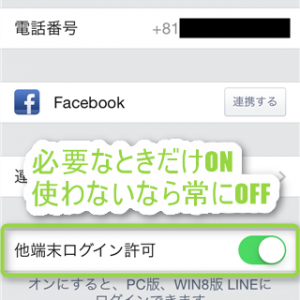
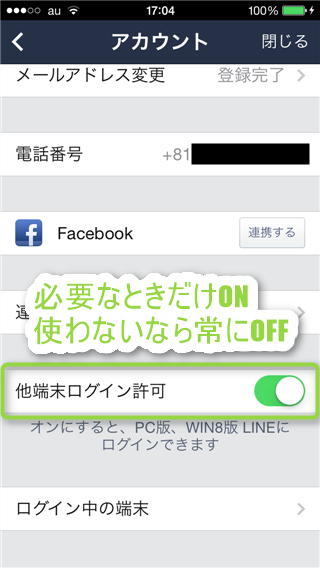
スポンサーリンク